В условия карантина, эмоции обострены, а нервы на пределе, мы не привыкли находиться дома в течении нескольких месяцев, остро встал вопрос – чем же себя занять? Поиск новых способов времяпровождения начинается с монотонного перебора фильмотеки и доведения соседей до нервного тика с помощью дрели. Очень вовремя подоспела Google с презентацией бесплатной подписки к игровому сервису Stadia. Давайте разберемся, как играть в Google Stadia в России.

Пара слов о Google Stadia
Google Stadia выступает в качестве игрового потокового сервиса для воспроизведения игр, которые заточены под консольное управление через смартфон с ОС Android. При этом уровень вашего железа, не имеет значения. Запуск игр осуществляется средствами серверов Google с передачей готового изображения на смартфон. Высококачественное интернет соединение позволяет мгновенно реагировать на каждое действие – ведь идет только передача изображения игры, работающей где-то на удаленном сервере.
Тем не менее, есть минимальные системные требования:
- Интернет соединение со скоростью 15 Мбит/с для запуска игр в Full HD. Если запускаем в 4K, требуется скорость интернет соединения 35 Мбит/с.
- Операционная система – Android 6.0 и выше.
- Минимальная оперативная память на смартфоне – от 2 ГБ и выше.
Запускаем Stadia в России
Расставим все точки над и, официальной Google Stadia в России нет. Мы разберем лишь способы обойти ограничение на запуск сервиса в странах, в которых не было официального запуска. Слова выше стоит расценивать как отказ от ответственности, и все ниже перечисленные советы должны осуществляться с пониманием, что это может негативно сказаться на вашем устройстве учетной записи.
Для какого смартфона подойдет Google Stadia
Первоначальное использование Stadia было доступно лишь на смартфоне от Pixel. Однако, через некоторое время компания расширила список совместимости устройств. Сегодня официальный запуск приложения доступен почти для 30 устройство под управлением операционной системы Android. Поскольку есть лазейки запустить сервис на устройствах, которые не имеют официальной поддержки, ниже акцентируем внимание на устройствах, которые официально поддерживают запуск Stadia.
- Pixel 2, 2 XL, 3, 3 XL, 3a, 3a XL, 4, 4 XL
- Samsung Galaxy S9, S9+, Note 9
- Samsung Galaxy S8, S8+, S8, S8 Active, Note 8
- Samsung Galaxy S10, S10+, Note 10, Note 10+
- Asus ROG Phone, ROG Phone II
- Razer Phone, Razer Phone II
- Samsung Galaxy S20, S20+, S20 Ultra
Геймпады, для Stadia

По рекомендации самой Google, оптимальное управление будет при использовании фирменного джойстика Stadia, но контроллеры PS и Xbox ничем не хуже.
Чтобы начать пользоваться Stadia, необходимо наличие смартфона и игрового контроллера. По рекомендации Google, лучше использовать фирменный джойстик Stadia, который отличается наличием логотипом сервиса. В нашей стране продажи такого контроллера не начинались, будем использовать совместимые геймпады. Для геймпада важна поддержка дистанционного соединения, так как проводное подключение не очень удобное, хоть и не составит большого труда.
В Stadia можно играть с использованием следующих джойстиков:
- DualShock 4;
- Steam Controller;
- Xbox One Controller;
- Xbox 360 Controller;
- Xbox Adaptive Controller;
- Nintendo Switch Pro Controller;
- Xbox One Elite Controller.
Существует возможность и вовсе не использовать джойстик для игры в Stadia, но чтобы это сделать, нужно постараться, ведь Stadia просто так не позволит играть, без подключенного геймпада. О том, как это сделать, мы разберем подробно ниже. Для начала стоит обзавестись собственным совместимым аксессуаром.
Как сменить регион в Google Play

- Для запуска игры в Stadia меняем страну в своем аккаунте Google Play. При этом подчеркиваем, что поставить другую страну в сервисе Google Play возможно один раз в году. Следовательно, проще создать новый аккаунт, чтобы не наделать путаницы.
- Для начала переходим по эту ссылку и открываем меню «Настройки».
- Открываем подраздел «Страна/Регион» и нажимаем «Создать новый профиль».
- Далее, выбираем штат «Калифорния» с городом «Сакраменто». Далее, переходим в адресную строку и прописываем 225 THIRD STREET CALIFORNIA PA 15419 United States. В индекс прописываем следующее – 15419. Можно вписать другой адрес, главное – чтобы вам был понятен принцип работы Google Stadia, как и описано в этом примере.
- Далее, открываем меню «Способы оплаты» и привязываем личную банковскую карточку. В поле «Адрес выставления счета» прописываем американский адрес.
- При использовании карты банка России – ничего страшного. Сохраняем все измененное, и уже на своем смартфоне открываем Google Play в настройках и приложениях и очищаем кэшированные данные.
- Открываем приложение Google Play, скачиваем сервис Google Stadia. Не изменился сразу регион (обычно на это уходит несколько часов), то скачиваем APK- файл сервиса, нажав на эту ссылку, тем не менее, американский профиль понадобиться нам обязательно.

Скачиваем Stadia
- Если приложение уже скачали, включаем на устройстве анонимность (если ставим Hub, то автоматически проставляются регионы США – что нам и требуется).
- Запускаем Stadia и регистрируем в нем новый профиль в соответствии с инструкциями на экране. Чтобы активировать пробный период, нам требуется профиль американского региона, как мы сделали выше, при этом скачивание также доступно из стороннего ресурса.
- Подтверждаем использование пробного периода Stadia Pro (как раз в этой части мы используем профиль США Google Play с указанной в способах оплаты картой – после окончание триальной версии последующая подписка будет оплачиваться с этой карты). Завершение регистрационных действий и оформление подсписки Stadia Pro.
- При внезапном выходе и не завершении оформления подписки нажимаем на эту ссылку.
- Далее выбираем игры с открытым доступом, подключаем джойстик и начинаем играть в свое удовольствие.
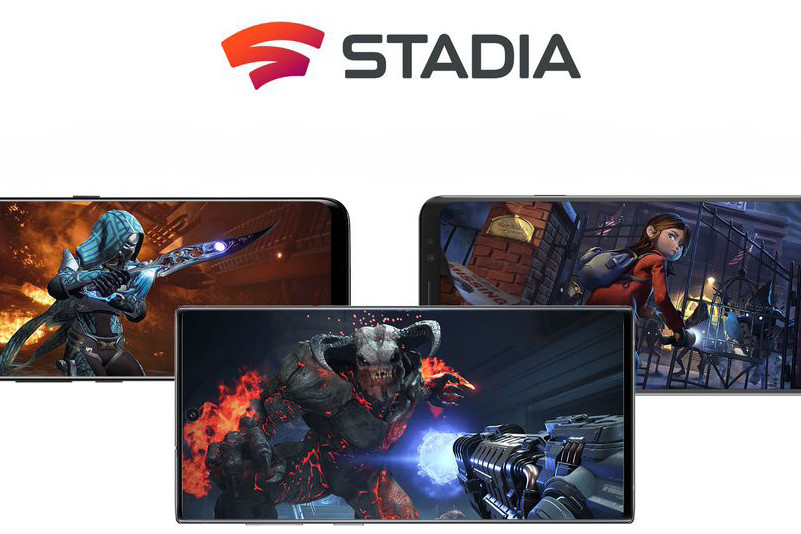
Играем в Stadia, используя любой смартфон
Вследствие официальных ограничений сервиса Google Stadia невозможно производить запуск на несовместимых устройствах. Тем не менее, существуют пути обхода подобных блокировок с использованием root-прав и утилиты Magisk. Используя эти дополнения, Stadia станет доступна с любого устройства. Чтобы не запутать вас инструкциями, мы не дадим шаблонных советов, поскольку процедура отличается у каждого устройства.
Стоит помнить, что при подобных действиях, автоматически пропадает гарантия и есть вероятность получения кирпича. В соответствии с условиями карантина, не каждый сервисный центр примет в работу ваше устройство.
Играем в Stadia без геймпада
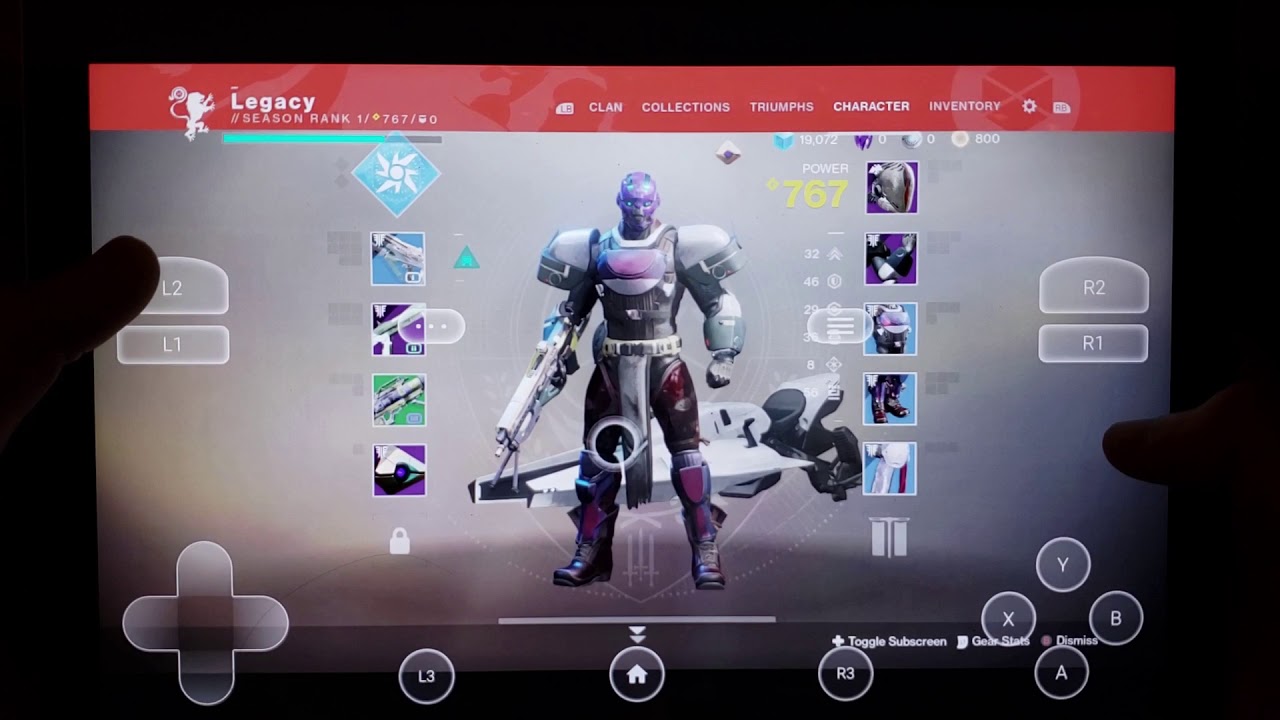
При отсутствии геймпада устанавливаем расширение от Google Chrome, которое называется TouchStadia.
- Нажимаем на ссылку через Chrome своего смартфона.
- Производим копирование всего текста, предоставленного данной страницей.
- Запускаем Google Stadia в Chrome, открываем контекстное меню и включаем версию для ПК. Стоит ли играть в Stadia без геймпада?
- В поисковой строке прописываем «javascript:», не прописывая кавычки, и без пробела вставляем текст, скопированный ранее.
- После этого обратите внимание на верхний левый угол с подтверждением сопряжения геймпада.
- После этого запускаем любую доступную игру, где увидим, что отображение каждого управляющего элемента предоставляется на экране смартфона, как сенсорные кнопки.
В чем состоят удобства такого управления? Лишь в том, что не нужно использовать контроллер. Самое управление, увы, не удобно. Даже широкого экрана не достаточно для комфортного управления игрой и размещения каждого управляющего элемента виртуального геймпада, чтобы они не создавали дополнительной помехи в процессе управления.
Однако, если у вас планшетное устройство, которое работает под операционной системой Android, чисто теоретически несложные игры, например Grid, могут вполне комфортно управляться таким устройством без использования контроллера. Поэтому в любом случае стоит попробовать, и обязательно поделитесь своими впечатлениями и в нужно время отмените подписку Google Stadia после тестов. Ведь после окончания пробного периода автоматическим будут списание средств с вашей карты и подключиться платная версия.














Ищу друзей для игры в Destiny 2 на Google Stadia